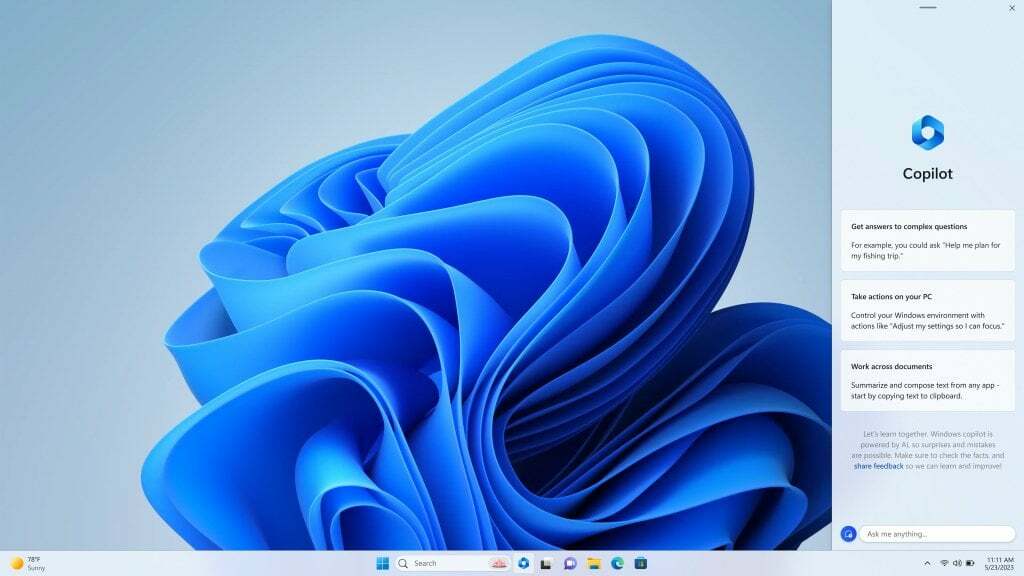Először is győződjön meg róla, hogy stabil internetkapcsolata van
- A 83-as Fortnite hibakód kijavításához kapcsolja be az útválasztót, frissítse a hálózati adapter illesztőprogramjait, vagy futtassa a hálózati hibaelhárítót.
- Olvassa tovább az egyes módszerek részletes lépéseinek megismeréséhez.

Ha megkapja a Nem lehet csatlakozni a párthoz. Hibakód: 83 üzenetet küld a Fortnite-ban, miközben megpróbál kapcsolatba lépni barátaival, ez az útmutató segíthet!
Megvitatjuk a gyakori okokat, és a WR szakértők által tesztelt megoldásokat kínálunk a probléma megoldására, hogy zökkenőmentesen csatlakozhasson más csoportokhoz vagy játékosokhoz.
Mi az a 83-as hibakód a Fortnite-ban?
A Fortnite 83-as hibakódja hálózati problémát jelez, akár az Ön oldalán, akár a játékszerverek miatt. A fő okok a következők:
Hogyan teszteljük, értékeljük és értékeljük?
Az elmúlt 6 hónapban egy új felülvizsgálati rendszer kiépítésén dolgoztunk a tartalom előállítására vonatkozóan. Használatával később cikkeink többségét átdolgoztuk, hogy tényleges gyakorlati szakértelmet biztosítsunk az általunk készített útmutatókkal kapcsolatban.
További részletekért olvashat hogyan teszteljük, felülvizsgáljuk és értékeljük a WindowsReportban.
- Szerver leállások vagy karbantartás.
- Instabil internetkapcsolat vagy hálózati torlódás.
- Rosszul konfigurált router.
- Hogyan javíthatom ki a 83-as hibakódot a Fortnite-ban?
- 1. Kapcsolja be az útválasztót
- 2. Futtassa a hálózati hibaelhárítót
- 3. Ideiglenesen tiltsa le a Windows tűzfalat
- 4. Frissítse a hálózati illesztőprogramot
- 5. A Houseparty videocsevegési integrációjának letiltása
- 6. Telepítse újra a játékot
Hogyan javíthatom ki a 83-as hibakódot a Fortnite-ban?
Mielőtt bármilyen hibaelhárítási lépést folytatna a Fortnite 83-as hibakódjának kijavításához, végezze el a következő előzetes ellenőrzéseket:
- Indítsa újra az eszközt, és ellenőrizze, hogy van-e stabil internetkapcsolata.
- Ellenőrizze, hogy a Fortnite játékszerverek nem működnek, és ha VPN-t használ, tiltsa le.
- Kérje meg házigazdáját, hogy kattintson három vízszintes vonal, válassza az Adatvédelem lehetőséget, majd válassza ki Nyilvános, vagy kérje meg barátait, hogy csatlakozzanak az Epic Games-en keresztül.
1. Kapcsolja be az útválasztót
- Kapcsolja ki az útválasztót, húzza ki, és húzza ki a kábeleket a modemből.
- Hagyja őket úgy, ahogy vannak 30 másodpercig.
- Most dugja vissza a kábeleket a modembe, majd az útválasztóba.
Várja meg, amíg elindul; Az útválasztó kiürítheti az eszköz gyorsítótárát, ami lehetővé teszi, hogy az útválasztó a kevésbé zsúfolt csatornát válassza ki.
2. Futtassa a hálózati hibaelhárítót
- nyomja meg ablakok + én kinyitni a Beállítások kb.
- Menj Rendszer, és kattintson Hibaelhárítás.
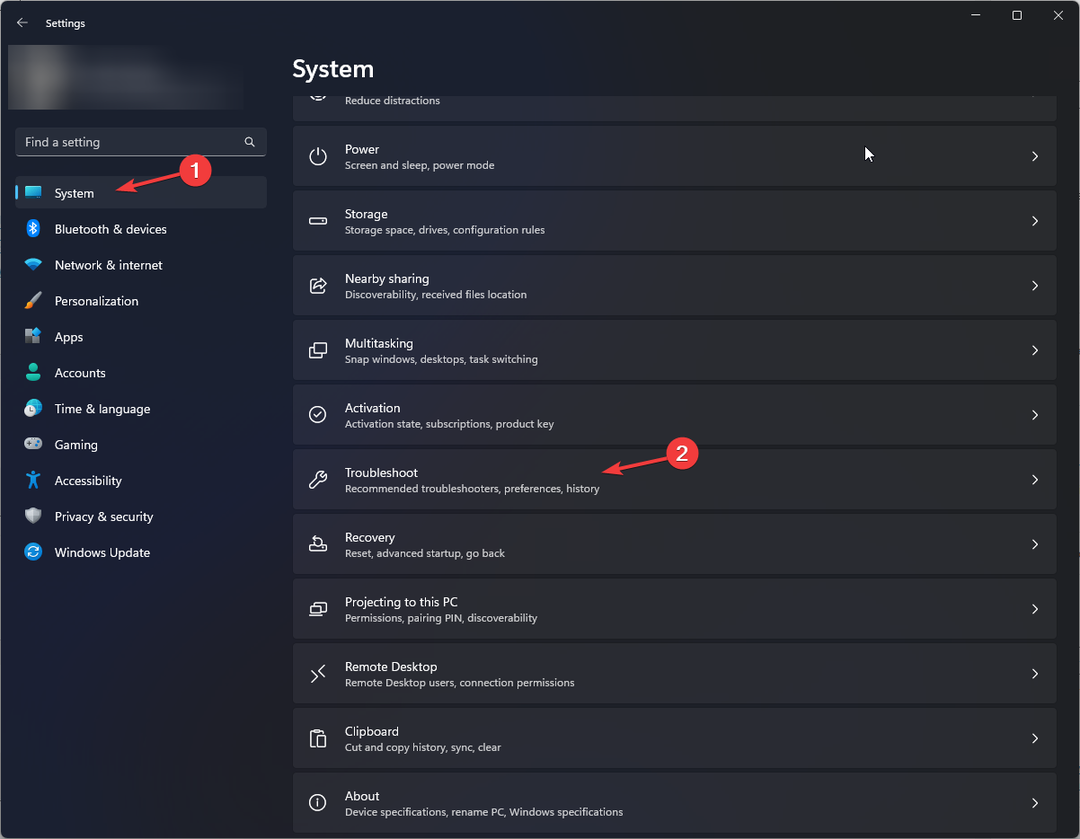
- Kattintson Egyéb hibaelhárítók.
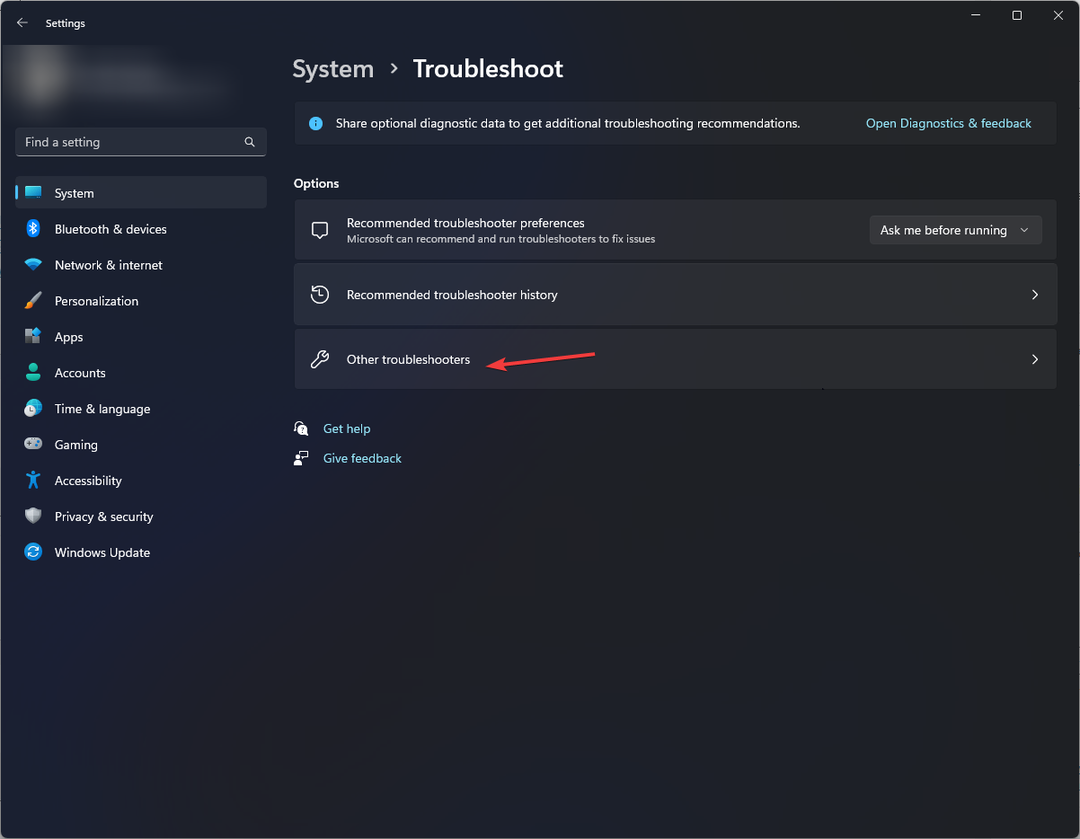
- Ezután keresse meg Hálózat és Internet és kattintson Fuss.
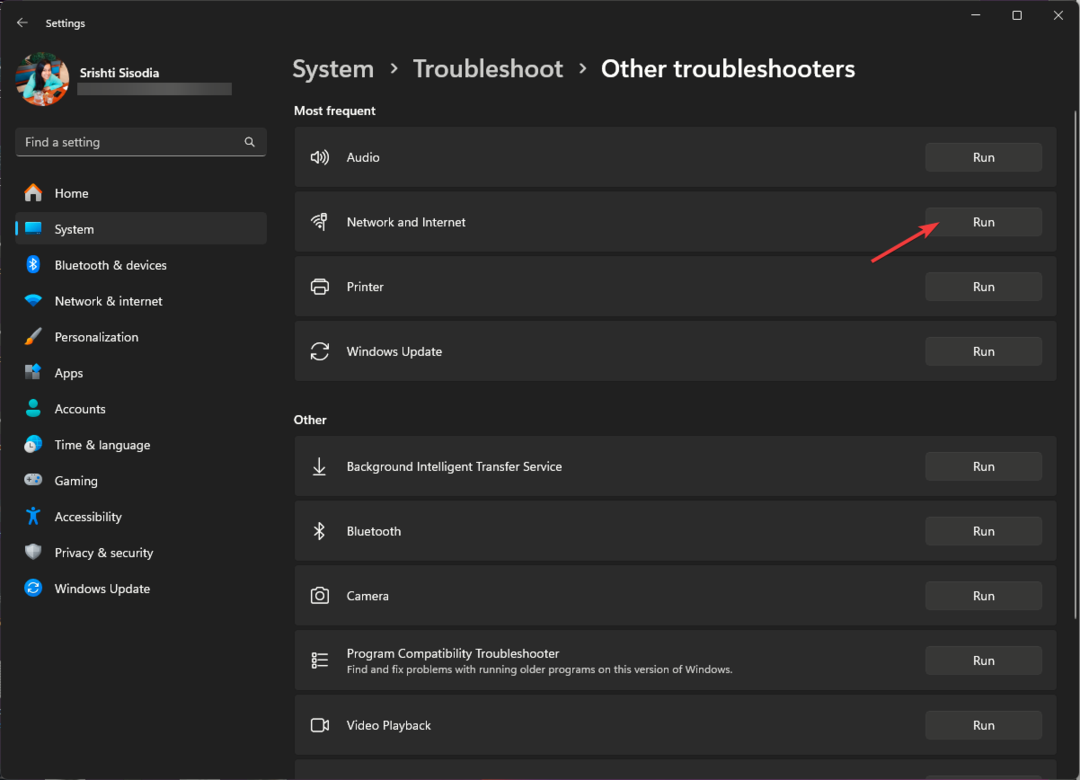
- A folyamat befejezéséhez kövesse a képernyőn megjelenő utasításokat.
3. Ideiglenesen tiltsa le a Windows tűzfalat
- megnyomni a ablakok kulcs, típus Vezérlőpult, és kattintson Nyisd ki.
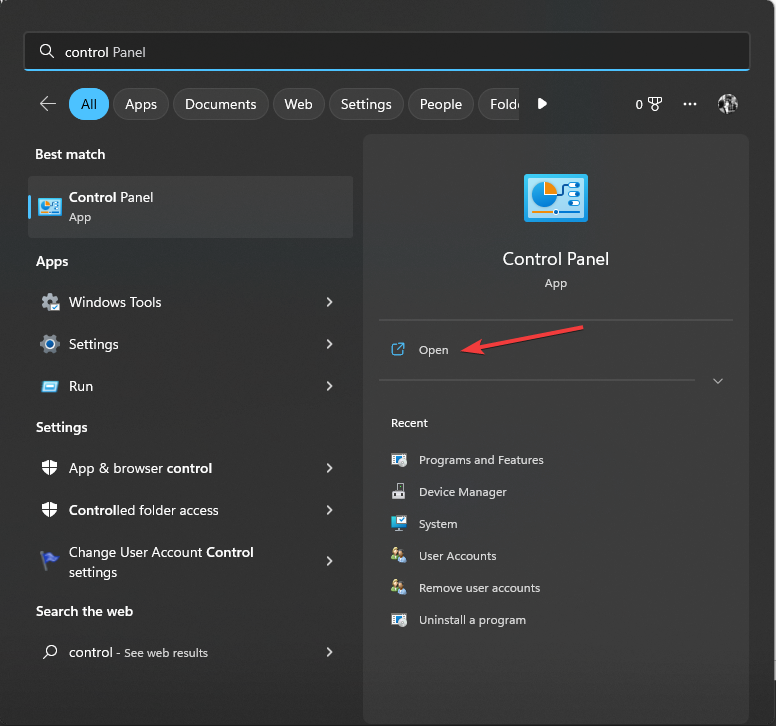
- Válassza ki Kategória mint Megtekintés: & kattintson Rendszer és biztonság.
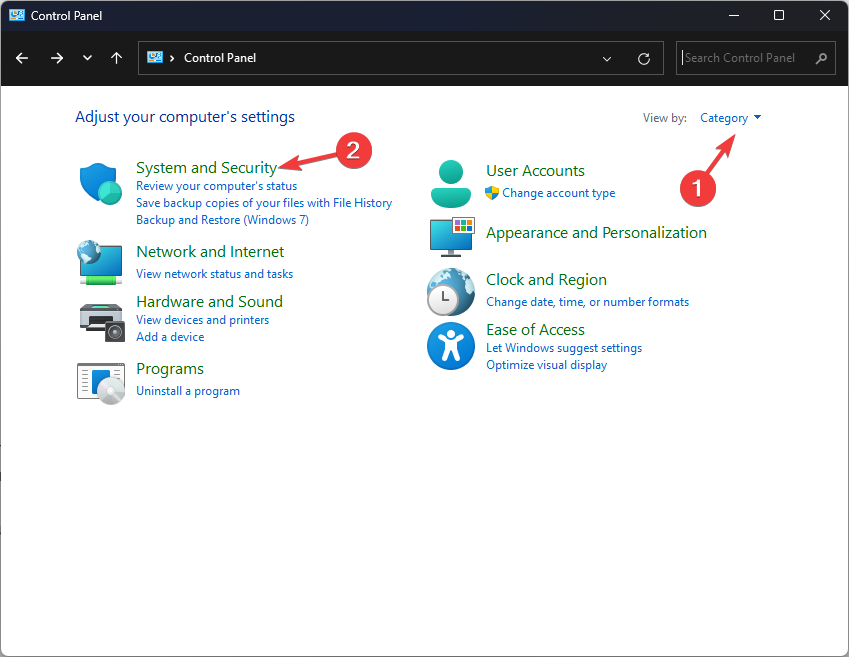
- Ezután kattintson Windows Defender tűzfal.
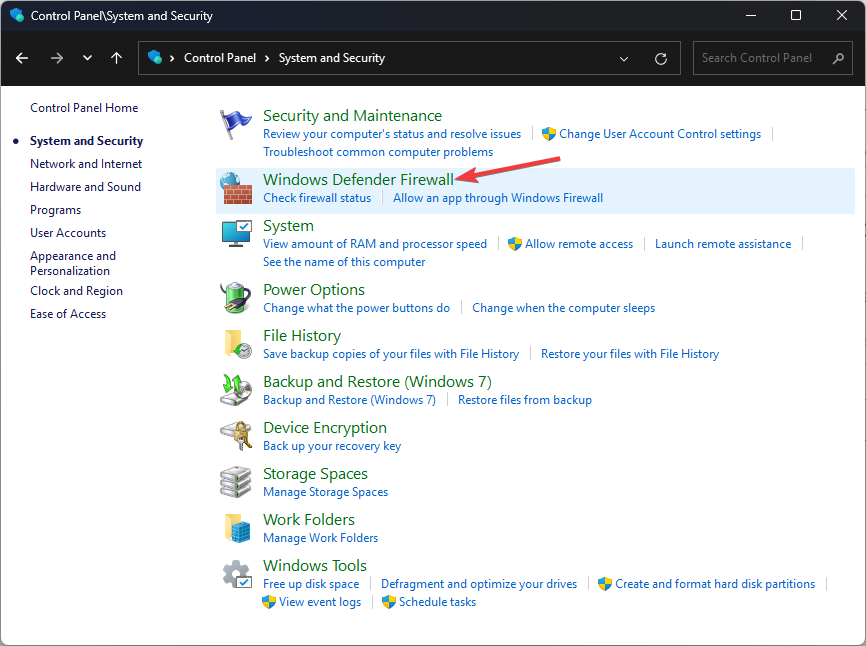
- Kattintson Kapcsolja be vagy ki a Windows Defender tűzfalat.
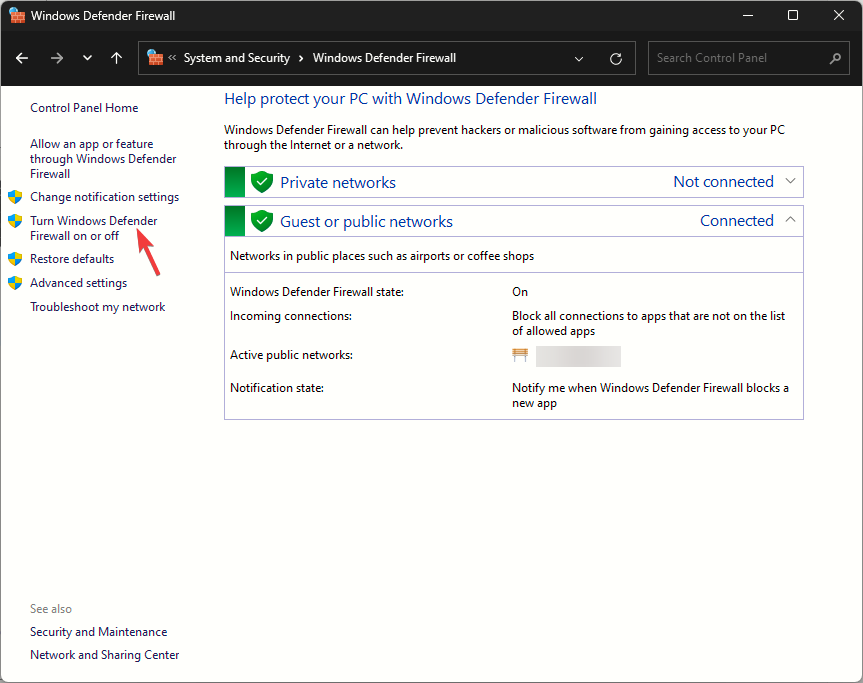
- Ezután válassza ki A Windows Defender tűzfal kikapcsolása (nem ajánlott) számára Magán és Nyilvános hálózati beállítások.
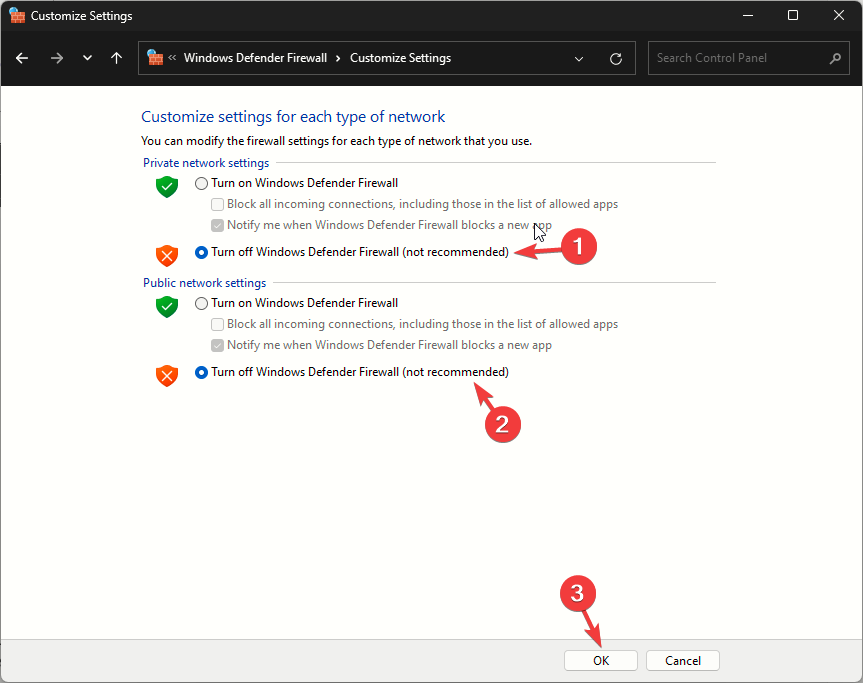
- Kattintson rendben.
Most ellenőrizze, hogy ez megoldja-e a problémát; Ha elkészült, fejtse vissza ezeket a lépéseket a Windows tűzfal bekapcsolásához, hogy megőrizze a rendszer védelmét.
A tűzfal letiltása más hibaüzeneteket is törölhet, mint pl valami hiba történt a Fortnite-on történő fizetés közben; olvassa el ezt az útmutatót, hogy többet megtudjon.
- A Microsoft felhőalapú Windows-frissítés-visszaállítást fejleszt
- A 91-es hibakód javítása a Fortnite-on
- #VALUE Hiba az Excelben: Hogyan javítható
- Megérkezett a KB5031452 a Beta Channelhez: Az év egyik legkisebb buildje
4. Frissítse a hálózati illesztőprogramot
- nyomja meg ablakok + R kinyitni a Fuss ablak.
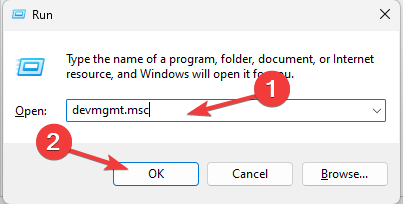
- típus devmgmt.msc és kattintson rendben kinyitni a Eszközkezelő kb.
- Ezután keresse meg Hálózati adapterek, kattintson a jobb gombbal a hálózati illesztőprogramra, és válassza ki Illesztőprogram frissítése a helyi menüből.
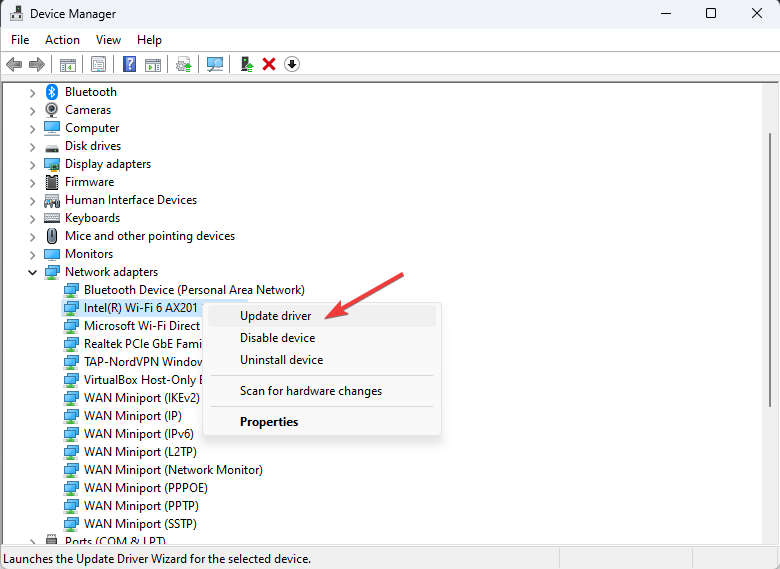
- Kattintson Az illesztőprogramok automatikus keresése.
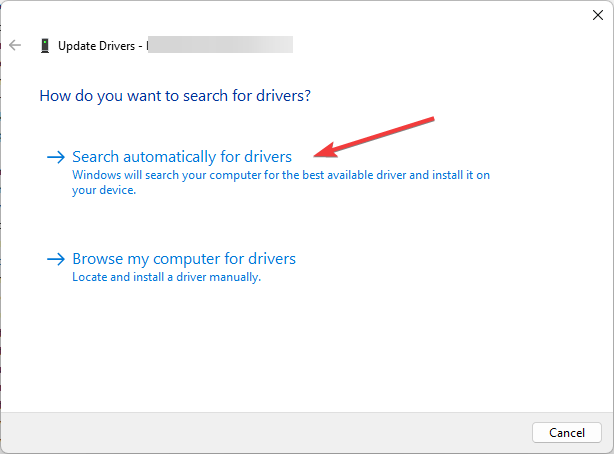
- A folyamat befejezéséhez kövesse a képernyőn megjelenő utasításokat.
5. A Houseparty videocsevegési integrációjának letiltása
- Indítsa el a játékot, és kattintson Beállítások.
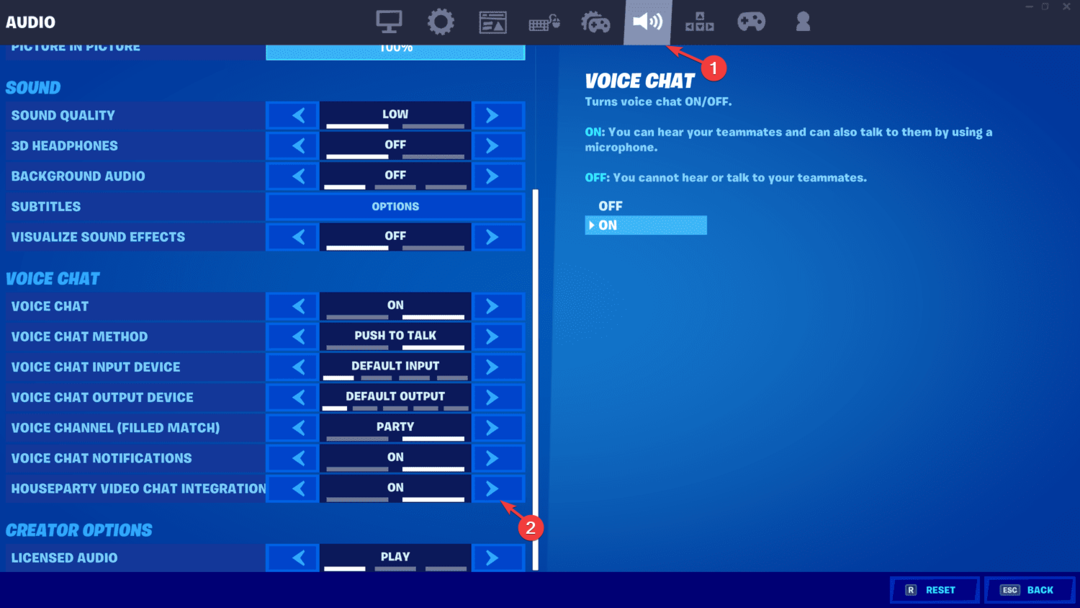
- Menj Hang, keres Házi videocsevegés integráció, és kapcsolja ki.
6. Telepítse újra a játékot
- nyomja meg ablakok + én kinyitni a Beállítások kb.
- Menj Alkalmazások elemre, majd kattintson Telepített alkalmazások.
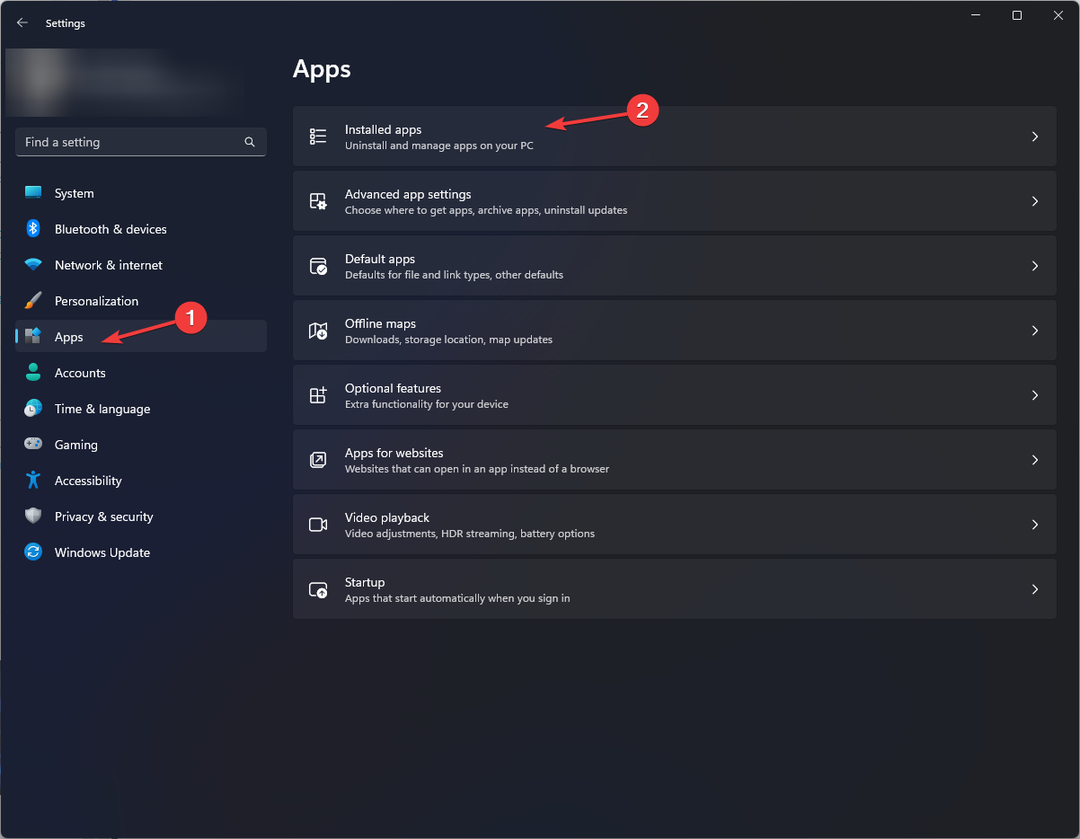
- Keresse meg Fortnite, kattintson három pontra, majd válassza ki Eltávolítás.
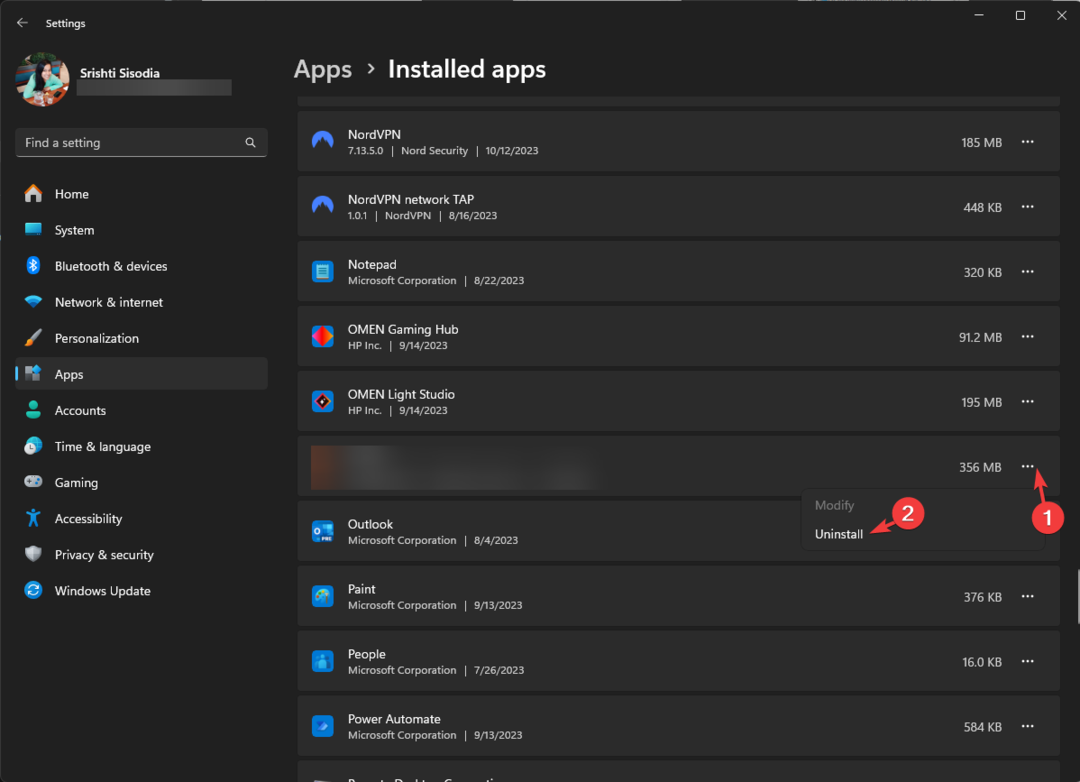
- Kattintson Eltávolítás újra megerősítésképpen.
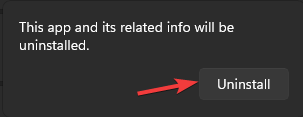
- megnyomni a ablakok kulcs, típus epikus játékok, és kattintson Nyisd ki.
- Menj Könyvtár, keressen Fortniteés válassza ki a lehetőséget Telepítés.
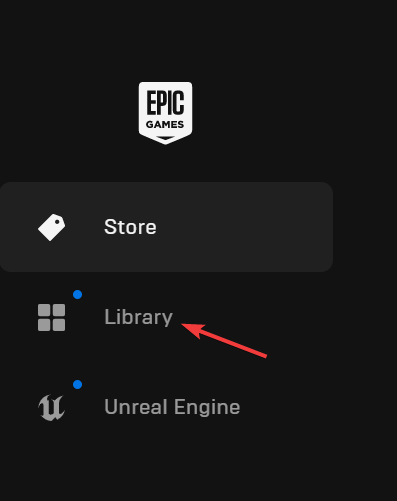
- Várja meg, amíg a folyamat befejeződik, és ellenőrizze, hogy a probléma továbbra is fennáll-e.
A játék újratelepítése segíthet a hasonló problémák megoldásában, mint pl játékbiztonsági megsértéseket észleltek a Fortnite-on; olvassa el ezt az útmutatót, hogy többet megtudjon.
Tehát javítani vagy elkerülni a Nem lehet csatlakozni a párthoz. Hibakód: 83, meg kell győződnie arról, hogy stabil internetkapcsolattal rendelkezik, és nincs játékszerverrel kapcsolatos probléma.
Ezenkívül győződjön meg arról, hogy a Windows operációs rendszer és a hálózati illesztőprogramok naprakészek, és a házigazda vagy az Ön barátja elegendő engedélyt adott a bulihoz való csatlakozáshoz.
Ha más hibaüzeneteket talál a Fortnite-on, például a Érvénytelen játék futtatható fájl alkalmazás megakadályozza, hogy játsszon, olvassa el ezt az útmutatót a javítások megismeréséhez.
Kihagytunk egy lépést, ami segített? Ne habozzon megemlíteni az alábbi megjegyzések részben. Örömmel felvesszük a listára.